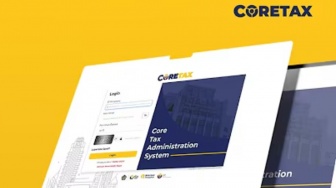SuaraBali.id - Cara mengganti password wifi bisa dilakukan lewat Hp maupun laptop dengan cara yang praktis dan mudah. Anda bisa mengikuti langkah-langkah mudah ini.
Di era digital seperti sekarang ini tentunya penggunaan jaringan nirkabel atau wifi untuk mengakses internet diperlukan, namu kini banyak yang mengeluhkan adanya pengguna yang sudah mengetahui password wifi anda.
Oleh sebab itu, berikut ini adalah cara mengganti password wifi anda dengan mudah dilunik dari Hitekno.com -jaringan Suara.com, Kamis (7/10/2021).
Dalam kehidupan sehari-hari, internet banyak dimanfaatkan hampir dalam semua kegiatan seperti untuk mencari informasi, berkomunikasi, belajar, berbisnis, sampai menikmati hiburan.
Karena pentingnya internet dalam mendukung aktivitas sehari-hari, banyak orang yang kemudian memasang wifi. Banyak orang menggunakan WiFi karena kemudahan pemakaian hingga harganya yang cukup terjangkau.
Dengan memasang wifi maka kamu bisa terhubung ke internet selama 24 jam sehari. WiFi adalah teknologi jaringan nirkabel yang memungkinkan perangkat seperti komputer, laptop, perangkat seluler dan peralatan lain seperti printer dan kamera video untuk berinteraksi dengan internet.
Jaringan Wifi bekerja dua arah, setiap data yang diterima melalui internet juga dalam waktu bersamaan melewati router untuk kemudian dijadikan kode olehnya pada setiap paket data, kemudian dikirimkan kembali dalam bentuk sinyal radio yang diterima oleh adaptor komputer nirkabel.
Untuk menggunakan WiFi, kamu harus terhubung ke jaringan WiFi setelah sebelumnya memasukan password yang digunakan pada wifi. Password wifi adalah kata sandi untuk menghubungkan jaringan nirkabel ke perangkat yang ingin kamu gunakan. Setelah memasang wifi, jangan lupa untuk mengganti password WiFi kamu secara berkala ya!
Mengganti password wifi penting untuk kamu lakukan agar tidak banyak orang yang menggunakan jaringan internet kamu secara cuma-cuma karena gara-gara banyak orang yang terhubung ke jaringan wifi maka akan mempengaruhi kecepatannya loh.
Cara mengganti password wifi melalui HP yang bisa kamu ikuti :
- Pertama, kamu harus terhubung dengan jaringan WiFi yang password nya ingin kamu ganti
- Buka aplikasi browser pada HP kamu
- Masukkan alamat https://192.168.1.1/ pada address bar
- Lalu tekan tombol Enter
- Setelah halaman login muncul, masukkan username dan password pada kolom yang tersedia. Kamu dapat melihat username dan password bawaan di bagian belakang router
- Pastikan kamu memasukkan username dan password menggunakan huruf kecil semua
- Selanjutnya masuk ke menu Network
- Kemudian WLAN
- Setelah itu Security
- Dan kamu bisa mengganti password baru WiFi kamu pada kolom WPA Passphrase
- Lalu tekan Submit agar password wifi baru kamu tersimpan
Nah, itulah cara mengganti password wifi melalui HP. Selain bisa mengganti password wifi melalui HP kamu juga bisa menggantinya dengan menggunakan laptop atau PC kamu.
Inilah cara mengganti password WiFi menggunakan laptop atau PC yang bisa kamu lakukan :
- Sambungkan laptop atau PC kamu ke jaringan WiFi yang ingin kamu ganti passwordnya
- Akses 192.168.1.1 melalui browser laptop kamu. Jika alamat tersebut tidak bisa diakses, lihatlah alamat
- IP default yang ada di bagian belakang router
- Masukkan username dan password. Kamu bisa melihat username dan password bawaan di bagian belakang router
- Pilih menu Network di bagian kiri layar
- Kemudian klik menu WLAN
- Lalu klik pilihan menu Security
- Selanjutnya cari kolom dengan label WPA Passphrase, lalu ketik password wifi baru yang kamu inginkan
- Setelah itu tinggal klik tombol Submit. Selesai!
Sebagai informasi, alamat router standar adalah 192.168.1.1, 192.168.0.1, 192.168.2.1, 192.168.1.254 atau 10.0.1.1 (untuk Apple) atau 10.0.0.1 (untuk Xfinity).
Itulah cara mengganti password wifi yang perlu kamu ketahui. Gimana mudah bukan? Dengan mengganti password WiFi secara berkala bisa membuat kamu terhindar dari masalah keamanan seperti pencurian jaringan internet hingga orang yang ingin hack wifi kamu untuk mengambil data akun.